Spis Treści
Aby skutecznie korzystać z trybu debugowania w WordPressie, zaczynamy od modyfikacji pliku 'wp-config.php', aby włączyć debugowanie za pomocą 'define('WP_DEBUG', true);'. Również rejestrujemy błędy za pomocą 'define('WP_DEBUG_LOG', true);', jednocześnie ukrywając komunikaty o błędach przed użytkownikami za pomocą 'define('WP_DEBUG_DISPLAY', false);'. Następnie przeglądamy plik 'debug.log' w katalogu 'wp-content' w celu diagnostyki. Regularne monitorowanie pomaga nam poprawić nasze umiejętności rozwiązywania problemów. Po rozwiązaniu problemów wyłączamy debugowanie, ustawiając parametry na false. Postępując zgodnie z tymi krokami, nie tylko poprawiamy wydajność naszej witryny, ale także chrońimy poufne informacje. Więcej wskazówek czeka na nas w przyszłości.
Kluczowe wnioski
- Aktywuj tryb debugowania, dodając 'define('WP_DEBUG', true);' w 'wp-config.php', aby skutecznie zidentyfikować błędy w kodzie.
- Rejestruj błędy w 'wp-content/debug.log', używając 'define('WP_DEBUG_LOG', true);' dla szczegółowej diagnostyki.
- Regularnie przeglądaj plik 'debug.log', aby śledzić problemy, takie jak błędy składniowe i przestarzałe funkcje.
- Wyłącz tryb debugowania po rozwiązaniu problemów, aby zwiększyć bezpieczeństwo, używając 'define('WP_DEBUG', false);'.
- Wybierz niezawodnego dostawcę hostingu, który wspiera funkcje debugowania i zapewnia łatwy dostęp do dzienników błędów, co ułatwia rozwiązywanie problemów.
Zrozumienie debugowania w WordPressie
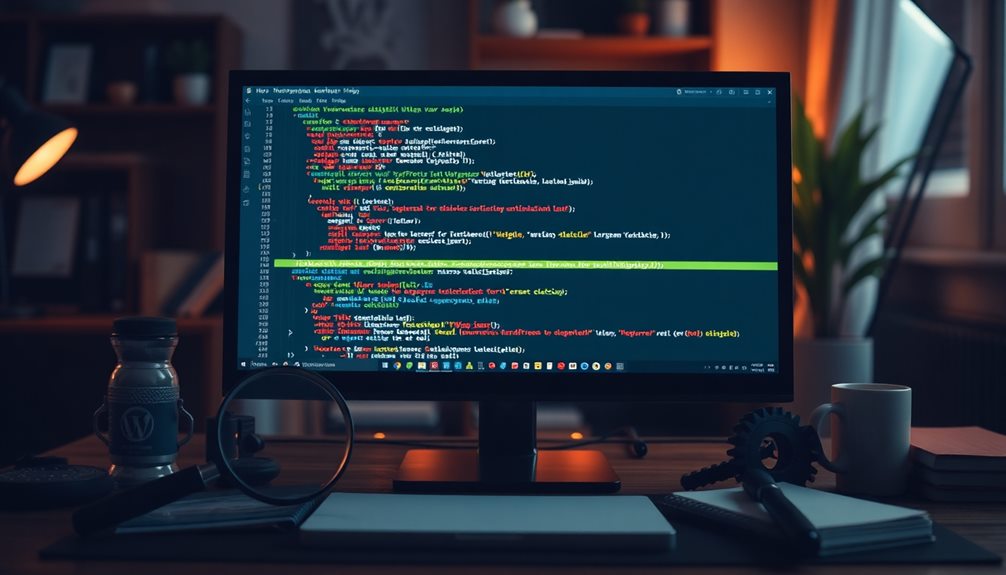
W dziedzinie rozwoju WordPressa, zrozumienie debugowania jest niezbędne do utrzymania solidnej i efektywnej strony. Debugowanie pozwala nam zidentyfikować i naprawić błędy w kodzie naszej strony, co jest kluczowe dla optymalnej funkcjonalności i wydajności. Często napotykamy na typowe problemy związane z debugowaniem, takie jak błędy połączenia z bazą danych, błędy 500 Internal Server oraz kody statusu HTTP, takie jak 404 i 403. Wczesne rozpoznanie tych problemów może nas uchronić przed poważnymi kłopotami w przyszłości.
Aby skutecznie rozwiązywać te problemy, powinniśmy przyjąć najlepsze praktyki debugowania. Po pierwsze, musimy zmodyfikować plik 'wp-config.php', aby włączyć wbudowany tryb debugowania, który wyświetla i rejestruje błędy. Ten krok upraszcza diagnozowanie problemów związanych z skryptami PHP, wtyczkami i motywami. Dodatkowo, regularne sprawdzanie pliku 'debug.log' w katalogu 'wp-content' pomaga nam proaktywnie zarządzać błędami. Monitorując ten log, możemy wychwycić drobne problemy, zanim przekształcą się w poważne kłopoty.
Włączanie trybu debugowania
Włączenie trybu debugowania w WordPressie to prosty, ale kluczowy krok do identyfikacji problemów na naszej stronie. Aby rozpocząć, musimy uzyskać dostęp do pliku wp-config.php za pomocą klienta FTP. Po otwierającym tagu PHP dodamy linię 'define('WP_DEBUG', true);'. Ta prosta akcja aktywuje korzyści płynące z debugowania, pozwalając nam ujawnić powszechne błędy, które mogą wpływać na wydajność naszej witryny.
Następnie ważne jest, aby dodać 'define('WP_DEBUG_LOG', true);'. Ta linia rejestruje błędy w pliku wp-content/debug.log, dzięki czemu możemy je później przeglądać bez zagracania naszej witryny komunikatami o błędach. Jeśli wolimy ukryć komunikaty o błędach przed użytkownikami, powinniśmy również ustawić 'define('WP_DEBUG_DISPLAY', false);'.
Przed wprowadzeniem jakichkolwiek zmian pamiętajmy o wykonaniu kopii zapasowej pliku wp-config.php. Dzięki temu będziemy mogli go przywrócić, jeśli zajdzie taka potrzeba. Gdy już zajmiemy się problemami, musimy wyłączyć tryb debugowania, zmieniając parametry z powrotem na false, aby chronić bezpieczeństwo naszej witryny. Postępując zgodnie z tymi krokami, skutecznie wykorzystamy tryb debugowania WordPressa, aby poprawić niezawodność naszej witryny.
Przeglądanie dzienników błędów

Po włączeniu trybu debugowania możemy zacząć przeglądać dzienniki błędów, aby diagnozować wszelkie problemy dotyczące naszej strony WordPress. Dzienniki błędów są przechowywane w pliku 'debug.log', który znajduje się w katalogu 'wp-content'. Plik ten jest kluczowy dla efektywnego zarządzania dziennikami błędów, ponieważ rejestruje wszystkie błędy i ostrzeżenia generowane podczas działania strony.
Aby uzyskać dostęp do pliku 'debug.log', możemy skorzystać z klienta FTP, aby przejść do folderu 'wp-content' i otworzyć plik za pomocą edytora tekstu. Regularne przeglądanie tego dziennika znacznie poprawi nasze techniki rozwiązywania problemów. Oto, czego możemy się spodziewać w dziennikach błędów:
- Błędy składniowe w naszym kodzie PHP
- Przestarzałe funkcje wpływające na wydajność
- Ostrzeżenia związane z niekompletnymi instalacjami
- Krytyczne błędy PHP, które mogą spowodować awarię strony
- Powiadomienia, które mogą sugerować potencjalne problemy
Podczas rozwiązywania problemów ważne jest, aby usunąć lub zarchiwizować plik 'debug.log'. Taka praktyka utrzymuje bezpieczeństwo i zapobiega nieautoryzowanemu dostępowi do wrażliwych informacji. Aktywnie angażując się w te dzienniki, możemy zapewnić płynniejsze i bardziej efektywne doświadczenie w WordPressie.
Wyłączanie trybu debugowania
Wyłączenie trybu debugowania jest kluczowym krokiem w celu zachowania bezpieczeństwa i wydajności naszej strony WordPress po rozwiązaniu wszelkich istniejących problemów. Aby to zrobić, możemy po prostu edytować plik wp-config.php. Mamy dwie opcje: usunięcie linii włączających debugowanie lub zmiana parametrów z "true" na "false". Ostateczny kod, który powinniśmy wdrożyć, to: 'define(WP_DEBUG, false); define(WP_DEBUG_DISPLAY, false); define(WP_DEBUG_LOG, false);'.
Wyłączenie trybu debugowania po zakończeniu naszych procesów optymalizacyjnych jest niezbędne do zwiększenia bezpieczeństwa strony. Pozostawienie włączonego debugowania może ujawniać wrażliwe informacje, co stwarza implikacje bezpieczeństwa, które mogą prowadzić do wykorzystania przez złośliwych użytkowników. Zgodnie z najlepszymi praktykami debugowania, powinniśmy również upewnić się, że usuwamy wszelkie dzienniki błędów z serwera, ponieważ te dzienniki mogą nieumyślnie dostarczać informacji o lukach w zabezpieczeniach naszej strony.
Zarządzanie dziennikami błędów

Zarządzanie dziennikami błędów to niezbędna praktyka w celu ochrony naszej strony WordPress i zapewnienia jej płynnego działania. Regularne monitorowanie i zarządzanie tymi dziennikami pozwala nam zidentyfikować luki i utrzymać bezpieczeństwo witryny, ponieważ niekontrolowane dzienniki mogą być wykorzystywane przez nieuprawnionych użytkowników. Oto kilka kluczowych strategii do rozważenia:
- Wykorzystaj plik 'debug.log' znajdujący się w katalogu 'wp-content', aby przeglądać ostatnie błędy i ostrzeżenia.
- Wdrażaj niestandardowe ścieżki do plików logów dla lepszej organizacji i dostępu, szczególnie od wersji WordPress 5.1 wzwyż.
- Okresowo usuwaj stare dzienniki błędów w celu zapobiegania naruszeniom danych i zmniejszenia ryzyka ujawnienia wrażliwych informacji.
- Utrzymuj retencję dzienników błędów poprzez tworzenie kopii zapasowych dzienników przed ich usunięciem, aby mieć możliwość przyszłej analizy i odniesienia.
- Regularnie przeglądaj dzienniki w celu zapewnienia szybkiego rozwiązywania problemów i zapobiegania eskalacji potencjalnych problemów.
Hosting Considerations for Debugging
Wybór odpowiedniego dostawcy hostingu jest kluczowy dla efektywnego debugowania w WordPressie, ponieważ ma bezpośredni wpływ na naszą zdolność do identyfikowania i rozwiązywania problemów. Musimy upewnić się, że nasza usługa hostingowa wspiera istotne funkcje debugowania i zapewnia łatwy dostęp do logów błędów przez ich panel zarządzania. Ten dostęp jest niezbędny do efektywnego śledzenia błędów.
Oceniając opcje hostingu, powinniśmy szukać dostawców, którzy pozwalają na niestandardowe konfiguracje PHP. Ta elastyczność pozwala nam ustawić ścieżki logowania błędów i dostosować nasze ustawienia debugowania. Dodatkowo, musimy rozważyć plany hostingowe, które oferują wystarczające zasoby — takie jak pamięć i moc obliczeniowa — aby poradzić sobie ze zwiększonym obciążeniem podczas sesji debugowania.
Gwarancje dostępności to kolejny istotny czynnik; stabilne środowisko jest niezbędne do konsekwentnych sesji debugowania i niezawodnego monitorowania błędów. Nie możemy sobie pozwolić na przerwy, gdy próbujemy zdiagnozować problemy.
Na koniec, badanie opinie użytkowników i rekomendacje ekspertów pomaga nam zidentyfikować usługi hostingowe znane z doskonałej obsługi klienta. Posiadanie pomocy w zasięgu ręki, gdy napotykamy wyzwania związane z debugowaniem, może znacznie uprościć nasz proces rozwiązywania problemów, pozwalając nam skupić się na rozwiązywaniu problemów, a nie utknąć.
Często zadawane pytania
Czy tryb debugowania może wpłynąć na wydajność witryny dla odwiedzających?
Tak, tryb debugowania może znacząco wpłynąć na wydajność naszej strony internetowej dla odwiedzających. Kiedy włączamy logowanie błędów, zwiększa to obciążenie, co może spowolnić czasy ładowania stron. Narzędzia do monitorowania wydajności mogą ujawnić, że wyświetlanie błędów w przeglądarce zużywa zasoby, szczególnie na stronach o dużym ruchu. Aby zachować optymalną wydajność, powinniśmy włączać debugowanie tylko tymczasowo w celu rozwiązywania problemów i upewnić się, że wyłączamy je później, aby chronić doświadczenia naszych odwiedzających oraz bezpieczeństwo naszej strony internetowej.
Jak mogę wiedzieć, czy błąd jest krytyczny?
Kiedy napotykamy błąd, rozróżnienie między drobnymi usterkami a krytycznymi awariami jest kluczowe. Możemy sprawdzić dzienniki błędów, aby zidentyfikować błędy fatalne, które zatrzymują naszą stronę. Stosowanie technik rozwiązywania problemów, takich jak wyłączanie wtyczek lub motywów jeden po drugim, pomaga zlokalizować źródło. Jeśli zauważymy "Błąd 500 – Wewnętrzny błąd serwera" lub "Biały ekran śmierci", prawdopodobnie jest to awaria krytyczna. Utrzymywanie ścisłej obserwacji opinii użytkowników może również pomóc nam skutecznie zająć się tymi problemami.
Czy włączenie trybu debugowania ujawni poufne informacje?
Tak, włączenie trybu debugowania może ujawniać wrażliwe informacje. Kiedy aktywujemy logowanie błędów, szczegółowe komunikaty o błędach mogą ujawniać wrażliwe dane, takie jak dane uwierzytelniające do bazy danych i ścieżki serwera. Jeśli ustawimy WP_DEBUG_DISPLAY na true, zwiększa to ryzyko nieautoryzowanego dostępu. Aby chronić naszą stronę, powinniśmy wyłączyć tryb debugowania po rozwiązywaniu problemów i regularnie przeglądać lub usuwać logi błędów. W ten sposób minimalizujemy szanse na wykorzystanie wrażliwych informacji.
Czy mogę włączyć debugowanie na stronie na żywo?
Z pewnością możemy włączyć debugowanie na stronie na żywo, ale musimy postępować ostrożnie. Aby przestrzegać najlepszych praktyk w zakresie debugowania, powinniśmy ustawić 'WP_DEBUG_DISPLAY' na false, zapewniając, że żadne wrażliwe informacje nie zostaną ujawnione. Zamiast tego, będziemy rejestrować błędy za pomocą 'WP_DEBUG_LOG', utrzymując nasze strony w bezpieczeństwie. Zawsze zróbmy kopię zapasową naszego pliku wp-config.php przed wprowadzeniem zmian i monitorujmy debug.log pod kątem problemów. Gdy tylko rozwiążemy błędy, niezwłocznie wyłączymy debugowanie, aby zachować integralność naszej strony.
Jakie wtyczki mogą pomóc w debugowaniu w WordPressie?
Kiedy zajmujemy się debugowaniem w WordPressie, korzystanie z odpowiednich wtyczek może mieć ogromne znaczenie. Zalecamy rozpoczęcie od Query Monitor do rejestrowania błędów, ponieważ dostarcza informacji na temat zapytań i błędów PHP. Debug Bar to kolejna niezbędna wtyczka, która wyświetla istotne informacje dotyczące debugowania. Do śledzenia przestarzałych funkcji Log Deprecated Notices jest nieoceniona. Na koniec, WP Debugging upraszcza zarządzanie ustawieniami, podczas gdy Health Check & Troubleshooting pomaga w diagnozowaniu konfliktów. Te rekomendacje wtyczek skutecznie usprawniają nasz proces debugowania.
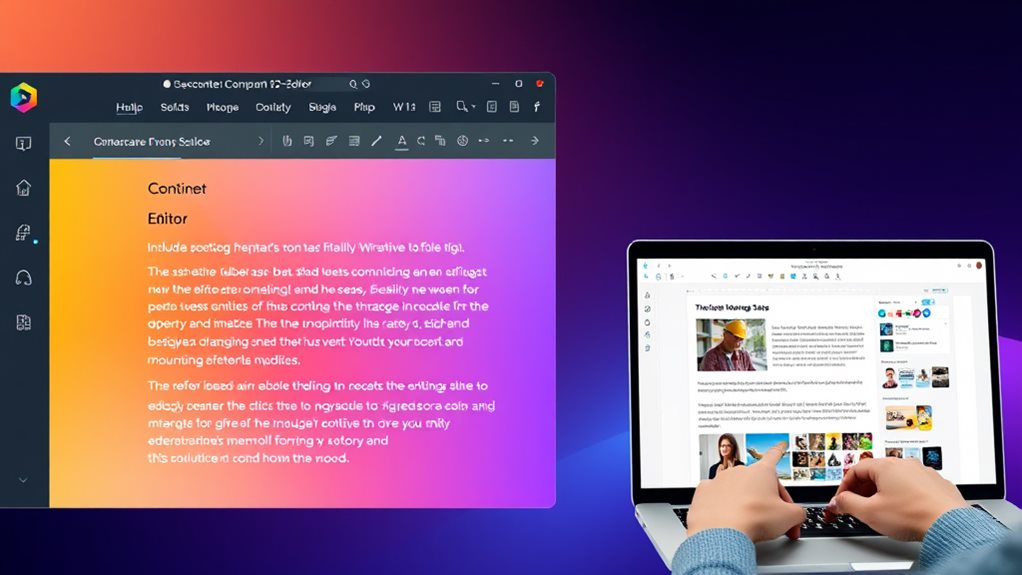
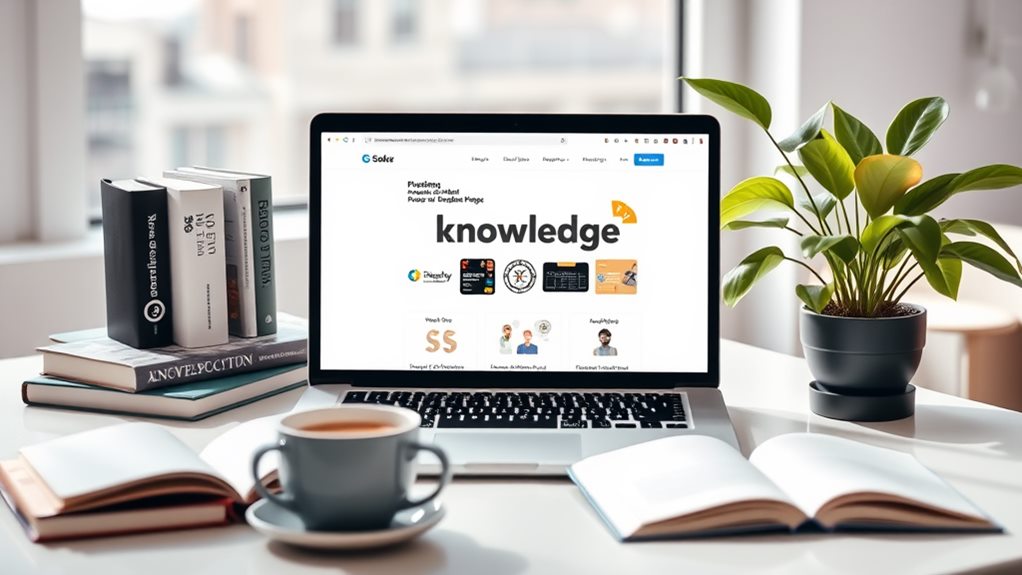


Świetny artykuł! Dzięki tym wskazówkom zdecydowanie lepiej zrozumiem, jak wykorzystać tryb debugowania w WordPressie.
Bardzo przydatne informacje! Wiedza o debugowaniu w WordPressie na pewno ułatwi mi rozwiązywanie problemów.
Dziękuję za cenne wskazówki! Naprawdę pomogą mi w lepszym zarządzaniu błędami w mojej witrynie.
Świetny artykuł! Zawsze miałem problemy z błędami w WordPressie, a teraz czuję się bardziej pewnie, korzystając z trybu debugowania.
Bardzo przydatne informacje! Dzięki nim zrozumiałam, jakie kroki podejmować w przypadku problemów z moją stroną.
Świetny poradnik! Dzięki za wyjaśnienie, jak łatwo można znaleźć i naprawić błędy w WordPressie.
Zgadzam się z wcześniejszymi komentarzami, tryb debugowania to naprawdę nieocenione narzędzie w rozwiązywaniu problemów!
Dokładnie, tryb debugowania potrafi zaoszczędzić mnóstwo czasu i nerwów, a dobrze go wykorzystany może znacząco poprawić jakość naszych stron!